Nếu bạn muốn trở thành một lập trình viên Android, hãy tham gia khóa học "Lập trình Android qua 10 ứng dụng thực tế" từ chuyên gia Nguyễn Bá Thành, CEO WePlay.,JSC - 5 năm khởi nghiệp lập trình mobile - Nổi tiếng với game Bắt Chữ (10 triệu lượt tải - 2014), Ứng dụng Lịch số 1 Việt Nam: Lịch Vạn Niên (5 triệu lượt tải).
Bước 1: Eclipse IDE:
http://www.eclipse.org/downloads/
Các bạn có thể lựa chọn 2 phiên bản: Eclipse IDE for Java EE Developers hoặc Eclipse Classic
Bước 2: Download Android SDK và cài đặt
http://dl.google.com/android/installer_r20.0.1-windows.exe
Bước 3: Download ADT Plugin
- Khởi động Eclipse, chọn Help > Install New Software….
- Nhấn nút Add ở góc bên phải phía trên của sổ hiện ra
- Trong hộp thoại hiện ra nhập
Name: ADT Plugin
Location: https://dl-ssl.google.com/android/eclipse/
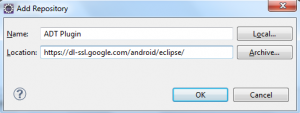
- Chọn OK (nếu bị lỗi bạn có thể thay “https” bằng “http”, lý do bảo mật thôi không có gì cả)
- Trong hộp thoại AvailableSoftware, checkbox DevelopeTools và chọn Next
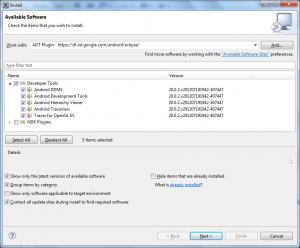
- Chọn Next ở những cửa sổ tiếp theo, chọn Accept license agreements nếu được hỏi
- Nếu có hộp thoại cảnh báo security hoặc validate gì đấy thì cứ chọn OK
- Sau khi hoàn thành Finish và khởi động lại Eclipse
Bước 4: Cấu hình ADT Plugin
- Chọn Window > Preferences…
- Chọn Android ở thanh bên phải
- Trong mục SDL Location chọn đường dẫn đến Android SDK đã cài đặt ở bước 2 rồi ấn Apply, OK
Với hướng dẫn vừa rồi hy vọng bản có thể cài đặt thành công để chuẩn bị môi trường thật tốt cho những bài học tiếp theo.

Bình luận